




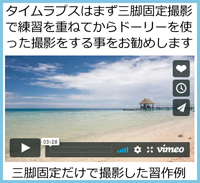
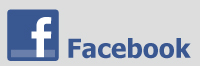
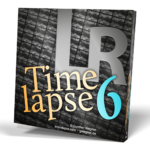
LRTimelapseの日本語サポート・ページはTOPメニューのLRTimelapseからどうぞ!

インストールと初期設定
以下の手順に従って作業を進めて下さい。 どれひとつ省いても正常に動作しませんので、良くご確認ください。
メニューの「ダウンロードとご購入」のSTEP 2の説明に従ってダウンロードしてください。
ダウンロードしたLRTimelapseはそのままでフリー版として動作します。
そのまま、STEP 3のご購入手続きに進む場合は、必ず同メニューの指示通り同ページ内のLRTimelapseバナーをクリックして手続きに進んでください。(直接LRTimelapseサイトにアクセスして購入手続きをした場合、弊社からの個別サポートは受けられません)
・最新バージョンのJAVAがインストールされているかご確認下さい。
→こちらからダウンロードできます。
・64ビットのWindowsをお使いの場合は、「Windows Offline Java Installer (64bit)」を選択して下さい。
・古いバージョンのJAVAがインストールされている場合は、必ずアン・インストールしてから最新バージョンをインストールして下さい(重要)
・最新の「Adobe DNG Converter」をダウンロードしてインストールして下さい。
→こちらからダウンロードできます。
・Lightroomは閉じて下さい。
・古いバージョンのLRTimelapseがインストールされている場合は、ゴミ箱に捨てて更にゴミ箱を空にして下さい。
・最新の「Adobe DNG Converter」をダウンロードしてインストールして下さい。
→こちらからダウンロードできます。
LRTimelapseのソフト自体はフリー・バージョンも有料バージョン(Private/Pro)も同一です。
ダウンロードした直後の状態はフリー・バージョンですが、そこに購入後LRTimelapseから「Your License Key for LRTimelapse」と言うタイトルのメールに添付して送られてくる「XXXXX.lic」と言う名前のライセンス・ファイルをソフトに登録する事によって、購入された有料バージョンとして機能するようになっています。
(1) 送られてきたライセンス・ファイルを任意のフォルダーにコピーします。
(2) LRTimelapseのメニューからInfoに入りLicensingを選択し、そこから保存したライセンス・ファイルのフォルダーを選択すれば有料版へのアップ・グレードが完了します。
メニューのInfoからLicensingを選びます。
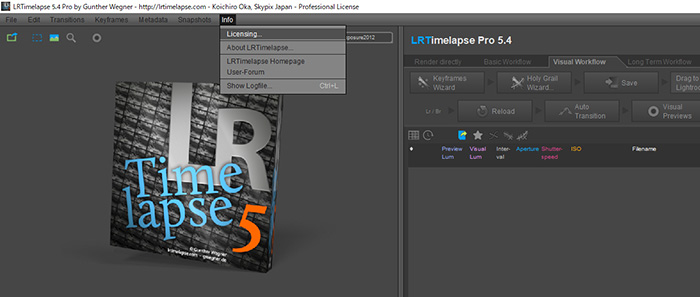
Activate License Keyをクリックする
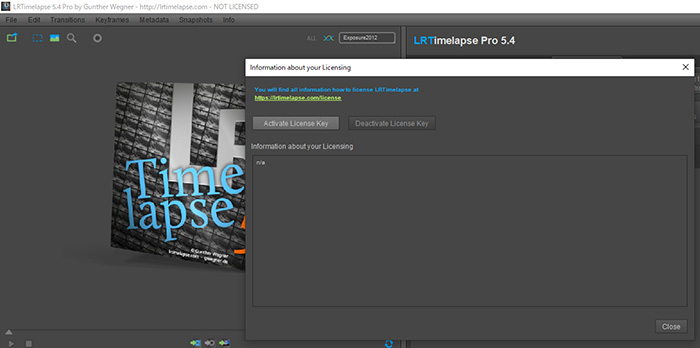
ファイル選択画面になりますので、送られてきたLicenseファイルを選択して開きます。これで完了です。
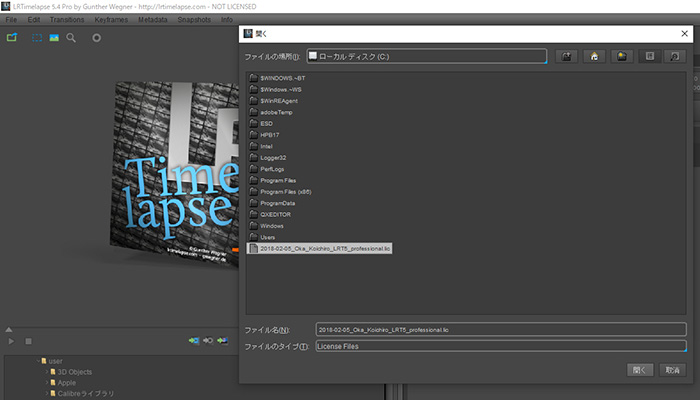
・編集/環境設定のプリセットで「プリセットをこのカタログと一緒に保存」にチェックが入っていない事を確認して下さい。(重要)
・編集/カタログ設定で「変更点をXMPに自動的に書き込む」にチェックが入っていない事を確認して下さい。(重要)
「LRTimelapse 5.7とLightroom11 Classicについて」へ
会社概要 - 特定商取引法に基づく表記 - プライバシー・ポリシー